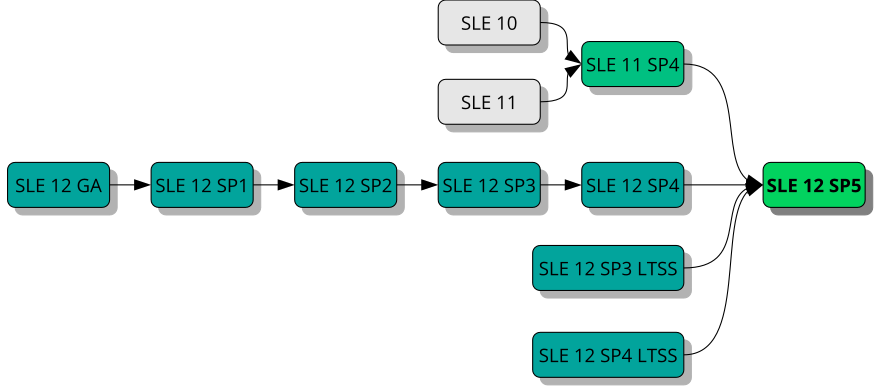19 升级 SUSE Linux Enterprise #
SUSE® Linux Enterprise (SLE) 允许将现有系统升级到新版本。不需新安装。主目录和数据目录以及系统配置等现有数据将保持不变。您可以从本地 CD 或 DVD 驱动器或从中央网络安装源进行更新。
本章介绍如何通过 DVD、网络、自动化过程或 SUSE Manager 手动升级 SUSE Linux Enterprise 系统。
19.1 支持的 SLE 12 SP5 升级路径 #
不支持跨体系结构升级!例如从 32 位版本的 SUSE Linux Enterprise Server 升级到 64 位版本,或者从大字节序升级到小字节序。
具体地说,不支持从 SLE 11 on POWER(大字节序)升级到 SLE 12 SP2 on POWER(新增:小字节序)。
另外,由于 SUSE Linux Enterprise 12 只有 64 位版本,因此不支持从任何 32 位 SUSE Linux Enterprise 11 系统升级到 SUSE Linux Enterprise 12 和更高版本。
要跨体系结构升级,需执行全新安装。
最安全的升级路径是逐步连续地安装所有服务包。在某些情况下,支持在升级时跳过一到两个服务包,有关细节,请参见每个版本支持的升级路径和图 19.1 “支持的升级路径概述”。但建议不要跳过任何服务包。
建议您通过执行全新安装来升级到新的主要版本。
- 从 SUSE Linux Enterprise 10(任何服务包)升级
不支持直接迁移到 SUSE Linux Enterprise 12。在此情况下,建议执行全新安装。
- 从 SUSE Linux Enterprise 11 GA/SP1/SP2/SP3 升级
不支持直接迁移到 SUSE Linux Enterprise 12。您的版本至少需为 SLE 11 SP4,才能升级到 SLE 12 SP5。
如果您不能执行全新安装,请先将已安装的 SLE 11 服务包升级到 SLE 11 SP4。《SUSE Linux Enterprise 11 部署指南》中说明了这些步骤:https://documentation.suse.com/sles-11/。
- 从 SUSE Linux Enterprise 11 SP4 升级
只有通过脱机升级才能从 SLE 11 SP5 升级到 SLE 12 SP4。有关详细信息,请参见第 20 章 “脱机升级”。
- 从 SUSE Linux Enterprise 12 GA/SP1/SP2 升级到 SP5
不支持从 SLE 12 GA、SP1 或 SP2 直接升级到 SP5。请先升级到 SLE 12 SP3 或 SP4。
- 从 SUSE Linux Enterprise 12 SP3/SP4 升级到 SP5
支持从 SUSE Linux Enterprise 12 SP3 或 SP4 升级到 SP5。
- 从 SUSE Linux Enterprise 12 LTSS GA/SP1 升级到 SP5
不支持从 SUSE Linux Enterprise 12 LTSS GA 或 SP1 直接升级到 SP5。请先升级到 SLE 12 LTSS SP2。
- 从 SUSE Linux Enterprise 12 LTSS SP2/SP3/SP4 升级到 SP5
支持从 SUSE Linux Enterprise 12 LTSS SP2、SP3 或 SP4 升级到 SP5。
19.2 联机和脱机升级 #
SUSE 支持两种不同的升级和迁移方法。有关术语的详细信息,请参见第 18.1 节 “术语”。这些方法是:
- 联机
从正在运行的系统中执行的所有升级均视为联机升级。示例:使用 Zypper 或 YaST 通过 SUSE Customer Center、Subscription Management Tool (SMT) 或 SUSE Manager 连接。
在同一主要版本的服务包之间迁移时,建议使用下面两种方法:第 21.4 节 “使用联机迁移工具 (YaST) 升级”或第 21.5 节 “使用 Zypper 升级”。
- 脱机
脱机方法通常会引导另一个操作系统,从中升级已安装的 SLE 版本。示例有:DVD、闪存盘、ISO 映像、AutoYaST、“纯 RPM”或 PXE 引导。
如果您的计算机由 SUSE Manager 管理,则应在管理界面中启动升级过程。有关详细信息,请参见 第 20.6 节 “通过 SUSE Manager 更新”。
19.3 准备系统 #
在开始升级过程之前,请确保您的系统已准备妥当。这些准备工作包括备份数据,查看发行说明,以及其他工作。
19.3.1 确保当前系统是最新的 #
仅支持从最新的增补级别升级系统。运行 zypper patch 或启动 YaST 模块 ,以确保已安装最新的系统更新。
19.3.2 阅读发行说明 #
在发行说明中,您可以找到有关自 SUSE Linux Enterprise Server 的上一个版本发行后所进行的更改的其他信息。检查发行说明以了解:
您的硬件是否有特殊的注意事项;
所用的任何软件包是否已发生重大更改;
是否需要对您的安装实施特殊预防措施。
发行说明还提供未能及时编入手册中的信息。它们还包含有关已知问题的说明。
如果您跳过了一个或多个服务包,另请检查所跳过服务包的发行说明。发行说明通常只包含两个连续的版本之间的更改。如果您只阅读最新的发行说明,可能会了解不到某些重大更改。
本地的 /usr/share/doc/release-notes 目录中或 https://www.suse.com/releasenotes/ 网页上会提供发行说明。
19.3.3 创建备份 #
在更新之前,请将现有配置文件复制到单独一个媒体(如磁带设备、可卸硬盘等)上,用以备份数据。这主要适用于储存在 /etc 中的文件以及 /var 和 /opt 中的一些目录和文件。最好将 /home(HOME 目录)中的用户数据也写入备份媒体。以 root 用户的身份备份此数据。仅 root 用户对所有本地文件具有读许可权限。
如果您已在 YaST 中选择作为安装模式,则可以选择在以后的某个时间执行(系统)备份。您可以选择包含所有已修改的文件以及 /etc/sysconfig 目录中的文件。但是,此备份尚不完整,因为缺少了上述所有其他重要目录。在 /var/adm/backup 目录中查找备份。
19.3.3.1 列出已安装的包和储存库 #
已安装包列表通常很有用,例如,在全新安装某个新的主要 SLE 版本或恢复到旧版本时就是如此。
请注意,并非所有已安装的包或使用的储存库在 SUSE Linux Enterprise 的较新版本中都可用。有些包或储存库可能已被重命名,有些可能已被取代。还有可能提供的一些包只是用于旧版,而默认会使用另一个替代它的包。因此,可能需要手动编辑一些文件。您可使用任何文本编辑器进行编辑。
创建包含所有使用的储存库列表的文件 repositories.bak:
root #zypperlr -e repositories.bak
另外,创建包含所有已安装包的列表的文件 installed-software.bak:
root #rpm-qa --queryformat '%{NAME}\n' > installed-software.bak
备份这两个文件。使用以下命令可恢复储存库和已安装的包:
root #zypperar repositories.bakroot #zypperinstall $(cat installed-software.bak)
升级到新主要版本的系统 (SLE X+1) 包含的包可能会比初始系统 (SLE X) 的多,也会比选择相同模式执行的 SLE X+1 全新安装所包含的包多。原因如下:
包经过拆分,以便用户能以更高的粒度选择包。例如,SLE 11 上的 37 个 texlive 包已拆分成 SLE 12 上的 422 个包。
将某个包拆分成其他包后,在升级过程中会安装所有新包,以与旧版本保持相同的功能。但是,SLE X+1 全新安装的新默认设置可能不会安装所有包。
出于兼容原因,可能会保留 SLE X 中的旧包。
包依赖项和模式范围可能已发生变化。
19.3.4 迁移 MySQL 数据库 #
从 SUSE Linux Enterprise 12 开始,SUSE 已从 MySQL 转移到 MariaDB。在开始任何升级操作之前,强烈建议您备份数据库。
要进行数据库迁移,请执行以下操作:
登录到 SUSE Linux Enterprise 11 计算机。
创建转储文件:
root #mysqldump-u root -p --all-databases > mysql_backup.sql默认情况下,
mysqldump不会转储INFORMATION_SCHEMA或performance_schema数据库。有关详细信息,请参见 https://dev.mysql.com/doc/refman/5.5/en/mysqldump.html。将您的转储文件、配置文件
/etc/my.cnf以及/etc/mysql/目录储存在安全位置,以供日后调查(不要用于安装!)。执行升级。升级后,以前的配置文件
/etc/my.cnf仍将保持不变。新配置保存在/etc/my.cnf.rpmnew文件中。根据需要配置 MariaDB 数据库。不要使用以前的配置文件和目录,只是将其用作提醒,并对其进行改编。
确保启动 MariaDB 服务器:
root #systemctlstart mysql如果您希望每次引导时都启动 MariaDB 服务器,请启用以下服务:
root #systemctlenable mysql通过连接数据库来校验 MariaDB 是否正常运行:
root #mysql-u root -p
19.3.5 迁移 PostgreSQL 数据库 #
较新版本的 PostgreSQL 数据库以维护更新的形式随附。由于需要完成数据库的迁移工作,因此无法使用自动升级过程。您需要手动完成从一个版本到另一个版本的转移。
迁移过程通过使用 pg_upgrade 命令执行,这种方法可替代传统的转储和重新装载。与“转储并重新装载”方法相比,pg_upgrade 可以减少迁移耗费的时间。
每个 PostgreSQL 版本的程序文件储存在不同版本的相关目录中。例如,/usr/lib/postgresql96/ 对应于版本 9.6,/usr/lib/postgresql10/ 对应于版本 10。请注意,PostgreSQL 主要版本 9.6 与 10 的版本控制策略有所不同。有关详细信息,请参见 https://www.postgresql.org/support/versioning/。
从 SLE 11 升级时,postgresql94 将被卸装,不可用于将数据库迁移到更高的 PostgreSQL 版本。因此,在这种情况下,请确保先迁移 PostgreSQL 数据库,然后再升级系统。
以下过程描述如何将数据库从版本 9.6 迁移到版本 10。使用不同的版本作为起始或目标时,请相应地替换版本号。
要进行数据库迁移,请执行以下操作:
确保满足以下先决条件:
如果尚未通过维护更新将旧 PostgreSQL 版本的任何包升级到最新版本,请执行该操作。
创建现有数据库的备份。
安装新 PostgreSQL 主要版本的包。对于 SLE12 SP5,这意味着要安装 postgresql10-server 及其依赖的所有包。
安装包 postgresql10-contrib, 其中包含命令
pg_upgrade。确保 PostgreSQL 数据区域(默认为
/var/lib/pgsql/data)中有足够的可用空间。如果空间不足,请对每个数据库使用以下 SQL 命令,以尝试减少大小(这可能需要花费很长时间!):VACUUM FULL
使用以下任一命令停止 PostgreSQL 服务器:
root #/usr/sbin/rcpostgresqlstop或者
root #systemctl stop postgresql.service(取决于要用作升级起始版本的 SLE 版本)。
重命名旧数据目录:
root #mv/var/lib/pgsql/data /var/lib/pgsql/data.old使用
initdb手动初始化新的数据库实例,或者启动再停止 PostgreSQL 让数据库实例自动初始化:root #/usr/sbin/rcpostgresqlstartroot #/usr/sbin/rcpostgresqlstop或者
root #systemctl start postgresql.serviceroot #systemctl stop postgresql.service(取决于要用作升级起始版本的 SLE 版本)。
如果您在旧版本中更改了配置文件,请考虑将这些更改转移到新配置文件。可能受影响的文件包括
postgresql.auto.conf、postgresql.conf、pg_hba.conf和pg_ident.conf。这些文件的旧版本位于/var/lib/pgsql/data.old/中,新版本可在/var/lib/pgsql/data中找到。请注意,不建议只是复制旧配置文件,因为这可能会重写新选项、新默认值和更改后的注释。
以
postgres用户身份启动迁移过程:root #su - postgres postgres >pg_upgrade\ --old-datadir "/var/lib/pgsql/data.old" \ --new-datadir "/var/lib/pgsql/data" \ --old-bindir "/usr/lib/postgresql96/bin/" \ --new-bindir "/usr/lib/postgresql10/bin/"使用以下任一命令启动新数据库实例:
root #/usr/sbin/rcpostgresqlstart或者
root #systemctl start postgresql.service(取决于要用作升级起始版本的 SLE 版本)。
检查迁移是否成功。测试范围取决于用例。没有通用的工具可用来自动执行此步骤。
去除所有旧 PostgreSQL 包和旧数据目录:
root #zyppersearch -s postgresql96 | xargs zypper rm -uroot #rm-rf /var/lib/pgsql/data.old
19.3.6 创建用于 Java 应用程序的非 MD5 服务器证书 #
从 SP1 更新到 SP2 期间,在安全性修复时禁用了基于 MD5 的证书。如果您之前创建的证书是 MD5 证书,请执行以下步骤重新创建证书:
打开终端窗口并以
root身份登录。创建一个私用密钥:
root #opensslgenrsa -out server.key 1024如果需要强度更高的密钥,请将
1024替换为更大的数字,例如4096。创建证书签名请求 (CSR):
root #opensslreq -new -key server.key -out server.csr对证书自我签名:
root #opensslx509 -req -days 365 -in server.csr -signkey server.key -out server.crt创建 PEM 文件:
root #catserver.key server.crt > server.pem将
server.crt、server.csr、server.key和server.pem文件放在可在其中找到密钥的相应目录中。例如,对于 Tomcat,此目录为/etc/tomcat/ssl/。
19.3.7 关闭虚拟机 Guest #
如果您的计算机充当 KVM 或 Xen 的 VM 主机服务器,请确保在更新之前关闭所有正在运行的 VM Guest。否则,更新后您可能无法访问 guest。
19.3.8 调整 SMT 客户端设置 #
如果您要升级的计算机已注册为 SMT 服务器的客户端,请注意以下事项:
检查主机上的 clientSetup4SMT.sh 脚本版本是否是最新的。较旧版 SMT 的 clientSetup4SMT.sh 无法管理 SMT 12 客户端。如果您在 SMT 服务器上定期应用软件增补程序,那么位于 <SMT 主机名>/repo/tools/clientSetup4SMT.sh 处的 clientSetup4SMT.sh 始终都是最新版本。
如果将计算机升级到更高版本的 SUSE Linux Enterprise Server 失败,请根据过程 19.1中所述,从 SMT 服务器中取消注册该计算机。然后重启动升级过程。
登录客户端计算机。
以下步骤根据客户端的当前操作系统而异:
对于 SUSE Linux Enterprise 11,请执行以下命令:
tux >sudosuse_register -Etux >sudorm -f /etc/SUSEConnecttux >sudorm -rf /etc/zypp/credentials.d/*tux >sudorm -rf /etc/zypp/repos.d/*tux >sudorm -f /etc/zypp/services.d/*tux >sudorm -f /var/cache/SuseRegister/*tux >sudorm -f /etc/suseRegister*tux >sudorm -f /var/cache/SuseRegister/lastzmdconfig.cachetux >sudorm -f /etc/zmd/deviceidtux >sudorm -f /etc/zmd/secret对于 SUSE Linux Enterprise 12,请执行以下命令:
tux >sudoSUSEConnect --de-registertux >sudoSUSEConnect --cleanuptux >sudorm -f /etc/SUSEConnecttux >sudorm -rf /etc/zypp/credentials.d/*tux >sudorm -rf /etc/zypp/repos.d/*tux >sudorm -f /etc/zypp/services.d/*
登录 SMT 服务器。
通过列出所有客户端注册,检查是否已成功取消注册该客户端:
tux >sudosmt-list-registrations如果该客户端的主机名仍旧列在此命令的输出中,请从第一列获取该客户端的
唯一 ID。(可能列出了该客户端的多个 ID。)删除此客户端的注册:
tux >sudosmt-delete-registration -g UNIQUE_ID如果列出了该客户端的多个 ID,请针对每个唯一 ID 重复上述步骤。
重新运行以下命令,检查现在是否已成功取消注册该客户端:
tux >sudosmt-list-registrations
19.3.9 磁盘空间 #
从旧版本到新版本,软件的大小有增长的趋势。因此,在进行更新之前,请查看可用分区空间。如果您怀疑磁盘空间不足,请先备份数据,再通过调整分区大小等方法来增大可用空间。对于每个分区应该具有多少空间,没有一般的经验可以借鉴。空间要求取决于特定的分区配置文件和选定的软件。
在更新过程中,YaST 会检查可用磁盘空间的容量,并在安装大小可能超出可用空间时向用户显示警告。在该情况下,执行更新会导致系统不可用!只有在您完全了解自己要进行的操作的情况下(通过事先测试),才能跳过警告继续更新。
19.3.9.1 检查非 Btrfs 文件系统上的磁盘空间 #
使用 df 命令可列出可用磁盘空间。例如,在例 19.1 “使用 df -h 列示信息”中,根分区为 /dev/sda3(作为 / 装入)。
df -h 列示信息 #Filesystem Size Used Avail Use% Mounted on /dev/sda3 74G 22G 53G 29% / tmpfs 506M 0 506M 0% /dev/shm /dev/sda5 116G 5.8G 111G 5% /home /dev/sda1 44G 4G 40G 9% /data
19.3.9.2 检查 Btrfs 根文件系统上的磁盘空间 #
如果您在计算机上使用 Btrfs 作为根文件系统,请确保有足够的可用空间。在最坏的情况下,升级进程需要将当前根文件系统的所有磁盘空间(不含 /.snapshot)用于存放新快照。要显示可用的磁盘空间,请使用以下命令:
root #df-h /
另外请检查所有其他装入分区上的可用空间。下列建议已证实值得采纳:
包含 Btrfs 在内的所有文件系统需有足够的可用磁盘空间用于下载和安装大型 RPM。旧 RPM 的空间只会在新 RPM 安装之后释放。
对于包含快照的 Btrfs,至少需要有当前安装任务所需的可用空间。建议提供两倍于当前安装大小的可用空间。
如果没有足够的可用空间,您可以尝试使用
snapper删除旧快照:root #snapperlistroot #snapperdelete NUMBER但这种做法并不总是有用。在迁移之前,大多数快照只会占用极少的空间。
19.3.10 暂时禁用内核多版本支持 #
SUSE Linux Enterprise Server 允许您在 /etc/zypp/zypp.conf 中启用相应设置来安装多个内核版本。为了升级到某个服务包,需要暂时禁用对此功能的支持。当更新成功完成后,可以重新启用多版本支持。要禁用多版本支持,请对 /etc/zypp/zypp.conf 中的相应行加上注释。结果应类似如下内容:
#multiversion = provides:multiversion(kernel) #multiversion.kernels = latest,running
要在成功更新后重新激活此功能,请去除注释符号。有关多版本支持的详细信息,请参见第 15.1 节 “启用和配置多版本支持”。
19.4 在 IBM Z 上升级 #
在 IBM Z 上升级 SUSE Linux Enterprise 安装需要设置 Upgrade=1 内核参数(例如,通过 parmfile 设置)。请参见第 4.3 节 “parmfile — 自动进行系统配置”。
19.5 IBM POWER:启动 X 服务器 #
在 SLES 12 for IBM POWER 上,显示管理器配置为默认不启动本地 X 服务器。该设置在 SLES 12 SP1 则相反,即显示管理器现在会启动 X 服务器。
为了避免升级期间出现问题,SUSE Linux Enterprise Server 设置不会自动更改。如果要让显示管理器在升级后启动 X 服务器,请按如下所示在 /etc/sysconfig/displaymanager 中更改 DISPLAYMANAGER_STARTS_XSERVER 设置:
DISPLAYMANAGER_STARTS_XSERVER="yes"